如今电脑游戏已经成为人们生活中不可或缺的一部分,而对于游戏玩家来说,了解自己电脑的配置是否满足游戏的要求尤为重要,而Steam作为全球最大的电子游戏发行平台之一,为了方便玩家选择适合自己电脑的游戏,提供了一个方便的功能——游戏配置检测。通过这个功能,玩家可以轻松地了解自己电脑的硬件配置是否满足游戏的最低或推荐要求。究竟在哪里可以查看游戏的配置要求?以及如何使用Steam来检测自己的电脑配置呢?接下来我们将详细探讨这些问题。
steam如何检测配置要求
步骤如下:
1.
首先,我们进入steam的官网或者登录到steam。在上面找到你需要下载的游戏。如下图所示:
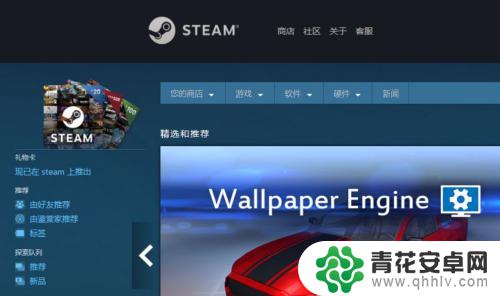
2.
点击游戏,进入游戏的介绍推广界面,把界面拉到最下面。如下图所示:
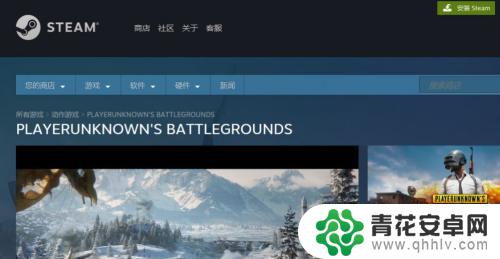
3.
查看系统需求,即为对电脑的配置要求。只要你的电脑达到或者超过了最低配置,就能运行这个游戏。如下图所示:
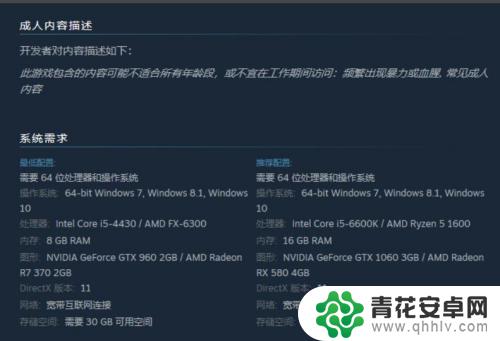
4.
我们可以鼠标右键点击“我的电脑”,选择“属性”点击。如下图所示:
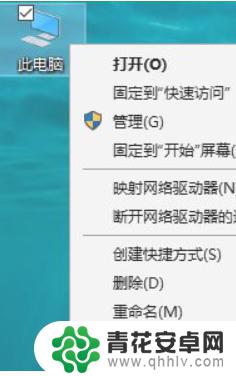
5.打开控制面板的系统信息,查看你的计算机基本信息。在这个界面上有你的电脑所有的详细信息。如下图所示:
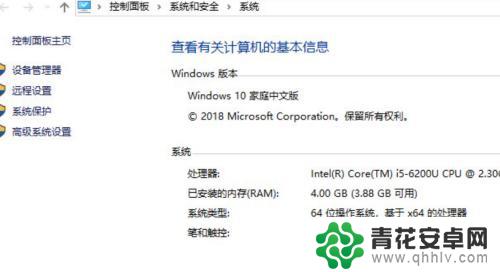
6.再与steam上的游戏的最低配置进行比较,来检测是否满足游戏的运行要求。如下图所示:
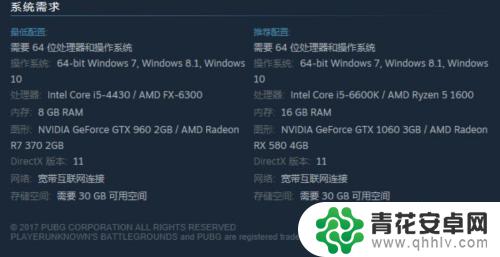
如果您希望了解关于Steam游戏配置的内容,我将与您分享一些有关的信息,以帮助您快速上手并畅玩,请继续关注,将有更多精彩内容呈现给您。










